Win7查询对应端口:快速了解如何查询Win7系统的端口信息
更新时间:2023-08-03 13:03:24作者:jiang
win7查询对应端口,Win7是一款备受欢迎的操作系统,然而在使用过程中,有时我们需要查询某个应用程序或服务所使用的端口号,端口号是在计算机网络中用于标识不同应用程序或服务的通信通道。通过查询对应端口,我们可以更好地了解和管理系统的网络连接。在Win7中查询对应端口的方法多种多样,可以通过命令行、注册表、防火墙等方式实现。这些方法不仅能帮助我们解决网络连接问题,还能提升系统的安全性和稳定性。下面将介绍几种常用的查询对应端口的方法,以帮助大家更好地使用Win7操作系统。
操作方法:
1.第一步在我们的电脑上按win+R键打开运行输入cmd,点击确定,如下图所示:
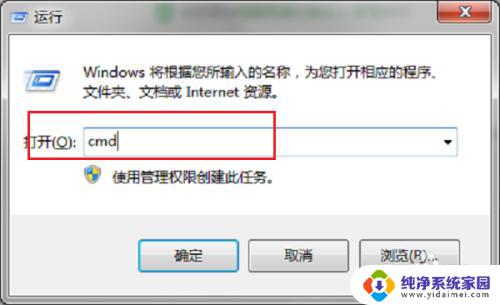
2.第二步进去命令提示符界面之后,输入“netstat -ano”,这是查看电脑所有端口的命令,如下图所示:
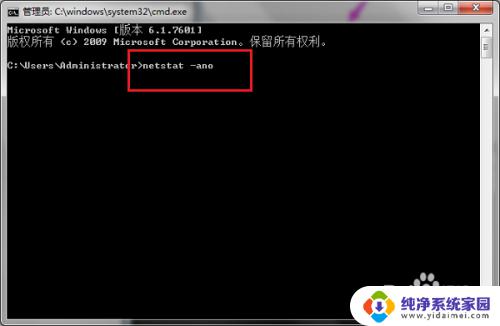
3.第三步按回车键之后,我们可以看到电脑所有的端口和端口对应的PID。根据PID我们可以在任务管理器找到对应的进程,如下图所示:
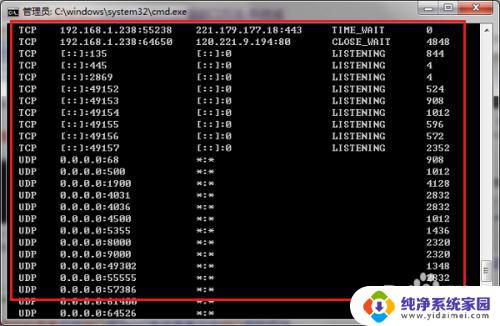
4.第四步我们也可以查看单个端口,输入“netstat -ano|findstr 80”命令,就是查看80端口,如下图所示:
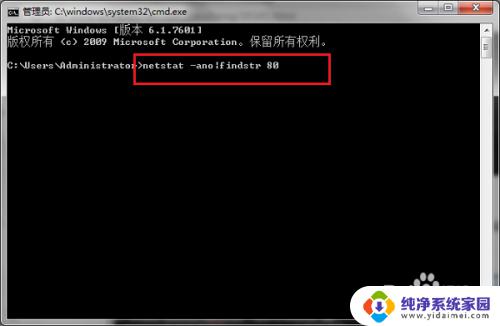
5.第五步按回车键之后,可以看到80端口对应的PID,如下图所示:
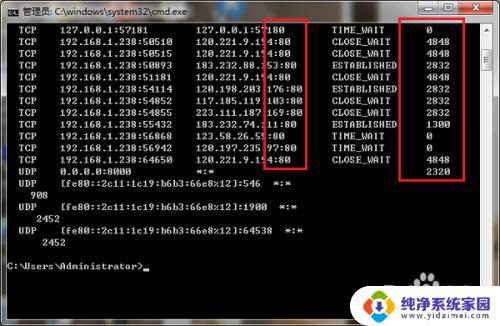
6.第六步我们也可以打开任务管理器,显示PID之后,根据PID去找到占用端口的进程,如下图所示:

以上是Win7查询对应端口的所有内容,如果你遇到了这种情况,请按照以上方式解决,希望这对大家有所帮助。
Win7查询对应端口:快速了解如何查询Win7系统的端口信息相关教程
- win7 修改远程桌面端口 win7系统远程桌面端口修改方法
- windows7远程桌面端口修改 如何在Win7下修改远程桌面的默认端口
- windows7查询序列号 win7系统如何查看本机序列号的图文教程
- win7系统信息在哪 win7系统怎样查看系统配置和信息
- win7系统怎么看显卡配置 win7显卡配置查询方法
- win7添加打印机端口怎么选择 打印机端口选择技巧
- win7怎么查询mac地址 Win7查看MAC地址的步骤
- 怎样看win7有没有激活 Win7系统是否永久激活查询方法步骤
- win7如何查看网络凭据密码 Win7系统如何查看已存储的WIFI密码
- win7激活查询命令 Win7永久激活方法
- win7怎么查看蓝牙设备 电脑如何确认是否有蓝牙功能
- 电脑windows7蓝牙在哪里打开 win7电脑蓝牙功能怎么开启
- windows 激活 win7 Windows7专业版系统永久激活教程
- windows7怎么设置自动登出 win7系统自动登录设置方法
- win7连11打印机 win7系统连接打印机步骤
- win7 0x0000007c Windows无法连接打印机错误0x0000007c解决步骤